Jos Outlook for iOS -sovelluksesi ei voi tallentaa luonnoksia ja etsit ratkaisua tämän ongelman korjaamiseen, olet tullut oikeaan paikkaan. Tässä oppaassa tutkimme, miksi tämä virhe ylipäätään ilmenee ja mitä vianmääritysmenetelmiä voit käyttää sen korjaamiseen.
Täydellinen virheilmoitus kuuluu seuraavasti:
Luonnosta ei voi tallentaa. Jatka kopioimalla ja liittämällä luonnoksen sisältö uuteen viestiin.
Kun tämä virhe ponnahtaa näyttöön, käyttäjät eivät voi vastata edelliseen sähköpostiin, eikä heille jää muuta vaihtoehtoa kuin napauttaa Jatka-painiketta. Tämä poistaa virheen, mutta se ei ratkaise ongelmaa.
Sähköpostin teksti pysyy näkyvissä, mutta Lähetä-painike on harmaana ja pysyy käyttökelvottomana, mikä estää käyttäjiä lähettämästä vastaustaan. Katsotaanpa, kuinka voit korjata tämän ongelman.
Outlookin luonnosvirheiden korjaaminen iOS: ssä
1. Lataa ongelmallinen luonnos uudelleen
Jos tämä on vain väliaikainen häiriö, sähköpostiohjelman päivittämisen pitäisi ratkaista ongelma. Mene eteenpäin ja sulje Outlook for iOS. Odota muutama sekunti ja käynnistä sitten sovellus uudelleen. Lataa luonnos uudelleen ja tarkista, onko virhe poistunut.
2. Muuta yhteystyyppiäsi
Jos käytät mobiilidataa, kokeile vaihtaa Wi-Fi-verkkoon. Poista mobiilidata käytöstä ja sammuta iPhone. Käynnistä puhelin uudelleen ja tarkista, voitko nyt tallentaa ja lähettää luonnoksesi.
3. Ota S/MIME käyttöön
Näyttää siltä, että tämä Outlook for iOS: n luonnosvirhe on yleinen S/MIME-sähköpostissa. S/MIME: n käyttöönotto korjaa tilanteen:
- Avaa Outlook-sovellus ja siirry kohtaan asetukset
- Valitse Sähköpostitili
- Valitse Turvallisuus ja ota S/MIME käyttöön.
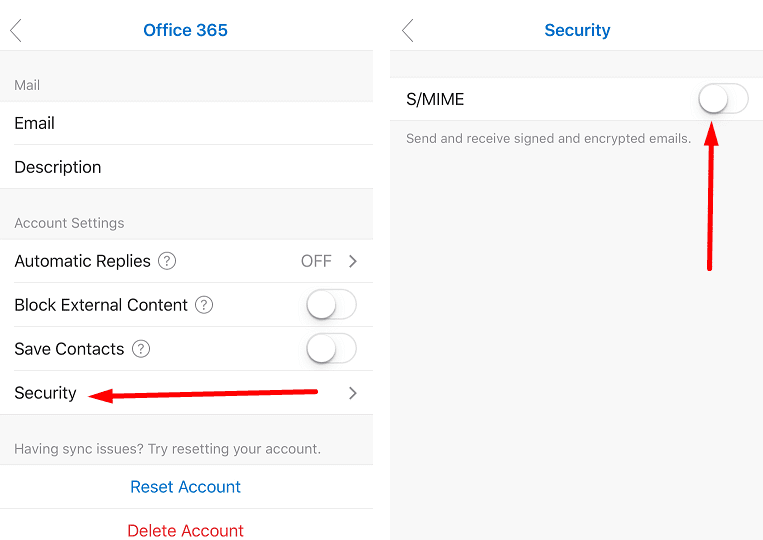
Nopeana muistutuksena, iOS Outlook -sovellus tukee nyt S/MIME: tä. Kun käyttäjät vastaavat viestiin, jossa on S/MIME-allekirjoitus, mutta he eivät ole ottaneet tätä ominaisuutta käyttöön laitteissaan, he saavatLuonnosta ei voi tallentaa‘virhe.
Muista, että jos otat S/MIME: n käyttöön, Outlook ei voi ryhmitellä viestejä keskusteluketjun mukaan. Tämä on kuitenkin vain pieni kompromissi verrattuna siihen, ettet pysty vastaamaan allekirjoitettuihin viesteihin Outlook for iOS: ssä.
Vaihtoehtoisesti voit pyytää lähettäjiä olemaan käyttämättä S/MIME: tä. He voivat yksinkertaisesti poistaa valinnan sinisestä riippulukosta, joka tulee näkyviin, kun he kirjoittavat sähköpostia.
4. Käytä Outlook.com-sivustoa selaimessa
Voit käyttää toista kiertotapaa, jos et edelleenkään voi tallentaa luonnoksia iOS Outlook -sovelluksessa: voit muodostaa yhteyden Outlookiin tietokoneesi selaimessa.
Siinä mennään, yhden näistä ratkaisuista pitäisi korjata Outlook for iOS -luonnosongelmasi.